Τρόπος διόρθωσης του εικονιδίου OneDrive που λείπει από τη γραμμή εργασιών στα Windows 10
μικροαντικείμενα / / August 04, 2021
Διαφημίσεις
Το εικονίδιο OneDrive εμφανίζεται συνήθως στο εικονίδιο της γραμμής συστήματος ή στη γραμμή εργασιών στα Windows 10, αλλά σε περίπτωση που υπάρχει κάποιο πρόβλημα διαμόρφωσης, τότε ενδέχεται να λείπει παρά την εργασία στο παρασκήνιο. Αυτό δημιουργεί ένα πρόβλημα για τους τελικούς χρήστες που χρησιμοποιούν το OneDrive για τις καθημερινές τους ανάγκες. Δείτε πώς μπορείτε να διορθώσετε αυτά τα ζητήματα.
Το OneDrive είναι μια ολοκληρωμένη λύση για τις ανάγκες σας στο έγγραφο cloud. Και ως ευγενική προσφορά, το OneDrive είναι προεγκατεστημένο στους περισσότερους υπολογιστές και βοηθά τους χρήστες καθημερινές ανάγκες αποθήκευσης cloud. Ένα τακτοποιημένο χαρακτηριστικό για το OneDrive είναι το γρήγορο εικονίδιο του στη γραμμή εργασιών. Ωστόσο, λόγω ορισμένων προβλημάτων, το εικονίδιο του OneDrive ενδέχεται να λείπει από τη γραμμή εργασιών στα Windows 10.
Αυτό το πρόβλημα αντιμετωπίζουν πολλοί χρήστες, συμπεριλαμβανομένου μου, όπου λείπει το εικονίδιο και δεν μπορούν να το βρουν πουθενά. Αυτό προκύπτει όταν η ορατότητα του εικονιδίου είναι απενεργοποιημένη στις προτιμήσεις εντός της εφαρμογής ή στις ρυθμίσεις συστήματος. Αλλά μην ανησυχείτε, καθώς υπάρχουν δύο τρόποι για να διορθώσετε αυτό το πρόβλημα.
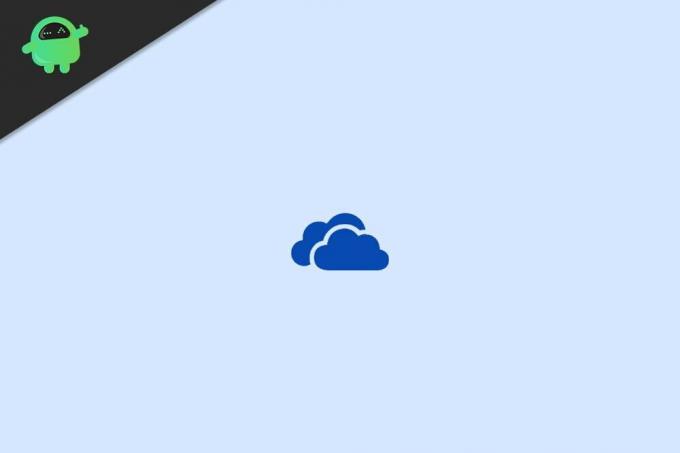
Διαφημίσεις
Περιεχόμενα σελίδας
-
1 Τρόπος διόρθωσης του εικονιδίου OneDrive που λείπει από τη γραμμή εργασιών στα Windows 10
- 1.1 Βήμα 1: Ορίστε το εικονίδιο OneDrive για εμφάνιση στη γραμμή εργασιών
- 1.2 Βήμα 2: Ορίστε την αυτόματη σύνδεση στο OneDrive
- 2 συμπέρασμα
Τρόπος διόρθωσης του εικονιδίου OneDrive που λείπει από τη γραμμή εργασιών στα Windows 10
Για να διορθώσουμε αυτό το πρόβλημα, πρώτα, πρέπει να ενεργοποιήσουμε την ορατότητα της εφαρμογής για εικονίδια. Υπάρχει πιθανότητα να έχετε απενεργοποιήσει κατά λάθος την ορατότητα του εικονιδίου. Ως αποτέλεσμα, δεν είναι πλέον ορατό. Στη συνέχεια, πρέπει να ενεργοποιήσουμε την ορατότητα των εικονιδίων, τις προτιμήσεις εντός της εφαρμογής και αυτό θα εξαλείψει οποιοδήποτε πρόβλημα αντιμετωπίζετε.
Βήμα 1: Ορίστε το εικονίδιο OneDrive για εμφάνιση στη γραμμή εργασιών
Η γραμμή εργασιών των Windows επιτρέπει στους χρήστες να ενεργοποιούν ή να απενεργοποιούν πολλές ρυθμίσεις, συμπεριλαμβανομένης της ορατότητας της εφαρμογής. Επομένως, εάν χρησιμοποιείτε πολλές εφαρμογές, τότε μπορείτε να απενεργοποιήσετε τα εικονίδια για να απαλλαγείτε από τον χώρο εργασίας. Δείτε πώς μπορείτε να ρυθμίσετε το εικονίδιο του OneDrive να εμφανίζεται στις ρυθμίσεις της γραμμής εργασιών των Windows.
Ανοίξτε την εφαρμογή Ρυθμίσεις των Windows και, στη συνέχεια, κάντε κλικ στην καρτέλα Εξατομίκευση.

Κάντε κλικ στην επιλογή Γραμμή εργασιών που υπάρχει στο αριστερό παράθυρο. Εδώ κάντε κλικ στο σύνδεσμο «Επιλέξτε ποια εικονίδια εμφανίζονται στη γραμμή εργασιών».
Διαφημίσεις

Εδώ θα δείτε πολλές εφαρμογές και μπορείτε να αποφασίσετε ποιες εφαρμογές θα εμφανίζονται στη γραμμή εργασιών.
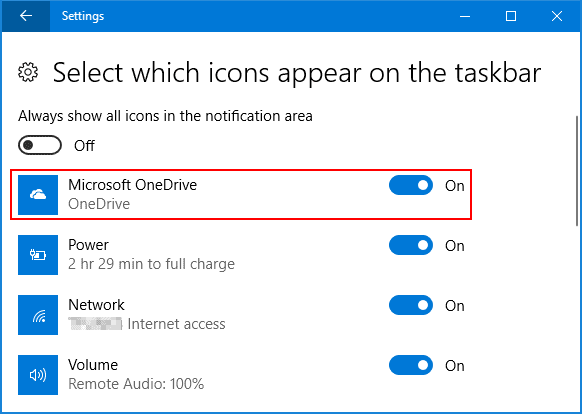
Κάντε κύλιση προς τα κάτω και βρείτε το OneDrive και ενεργοποιήστε το έτσι ώστε να είναι ορατό όταν είναι ενεργό και εκτελείται.
Διαφημίσεις
Βήμα 2: Ορίστε την αυτόματη σύνδεση στο OneDrive
Σε πολλά σενάρια, εάν δεν ορίσετε την εκτέλεση του OneDrive αυτόματα, τότε δεν θα εκτελεστεί και, ως αποτέλεσμα, δεν θα δείτε κανένα εικονίδιο στη γραμμή εργασιών. Ακολουθούν τα βήματα για την αυτόματη σύνδεση στο OneDrive.
Ανοίξτε την εφαρμογή OneDrive, ώστε το εικονίδιο της να είναι ορατό στη γραμμή εργασιών. Κάντε δεξί κλικ πάνω του και κάντε κλικ στην επιλογή Ρυθμίσεις.
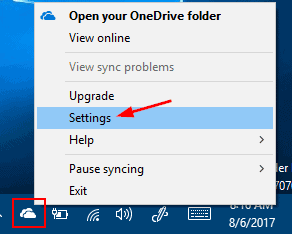
Θα εμφανιστεί ένα νέο πλαίσιο διαλόγου. Εδώ μεταβείτε στην καρτέλα ασφαλείας και ελέγξτε την επιλογή "Έναρξη του OneDrive αυτόματα όταν συνδέομαι στα Windows".
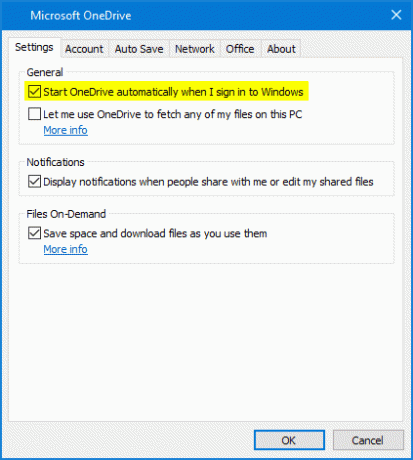
Κάντε κλικ στο Ok και όλες οι ρυθμίσεις θα αποθηκευτούν.
Σε περίπτωση που το πρόβλημα δεν επιλυθεί, τότε ο καλύτερος τρόπος για να διορθώσετε αυτό το ζήτημα είναι η επανεγκατάσταση της ίδιας της εφαρμογής. Μεταβείτε λοιπόν στις ρυθμίσεις των Windows και απεγκαταστήστε το OneDrive. Μετά την επιτυχή απεγκατάσταση, εγκαταστήστε το ξανά από το Windows Store και συνδεθείτε με τον λογαριασμό σας.
συμπέρασμα
Τα εικονίδια εφαρμογών στη γραμμή εργασιών των Windows είναι μια εξαιρετική δυνατότητα παρακολούθησης των εφαρμογών που εκτελούνται και λειτουργούν. Εάν καμία εφαρμογή δεν είναι ορατή, τότε πιθανότατα σημαίνει ότι δεν εκτελείται. Το OneDrive εκτελείται πάντα ως προεπιλογή και με τα παραπάνω βήματα, μπορείτε να διασφαλίσετε ότι το εικονίδιο είναι ορατό και δεν λείπει από τη γραμμή εργασιών των Windows.
Η επιλογή των συντακτών:
- Επιδιόρθωση: Κωδικός σφάλματος εισόδου OneDrive 0x8004de40 στα Windows 10
- Κωδικός σφάλματος OneDrive 0x80070185 στα Windows 10
- Γιατί ο Firefox χρησιμοποιεί υπερβολική μνήμη; Υπάρχει κάποια διόρθωση;
- Επιδιόρθωση: Τα αποτελέσματα αναζήτησης εφαρμογών αλληλογραφίας των Windows 10 εξαφανίζονται με κλικ
- Πώς να διορθώσετε εάν το Bluetooth λείπει από τη λίστα υπολογιστών και συσκευών
Διαφημίσεις Το Discord Mic Not Working είναι ένα κοινό πρόβλημα στην πλειονότητα των εγκαταστάσεων Discord μέσω υπολογιστή. Πλέον…
Διαφημίσεις Τελευταία ενημέρωση στις 9 Μαρτίου 2021 στις 11:32 π.μ. Στον κόσμο των τυχερών παιχνιδιών για υπολογιστή, τα Nvidia GTX και…
Διαφημίσεις Το Dropbox είναι μια υπηρεσία φιλοξενίας αρχείων που σας επιτρέπει να μοιράζεστε μεγάλα αρχεία με φίλους. Ολοι εσείς…



